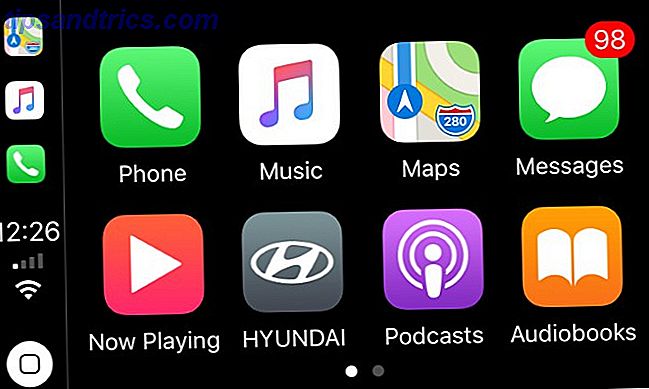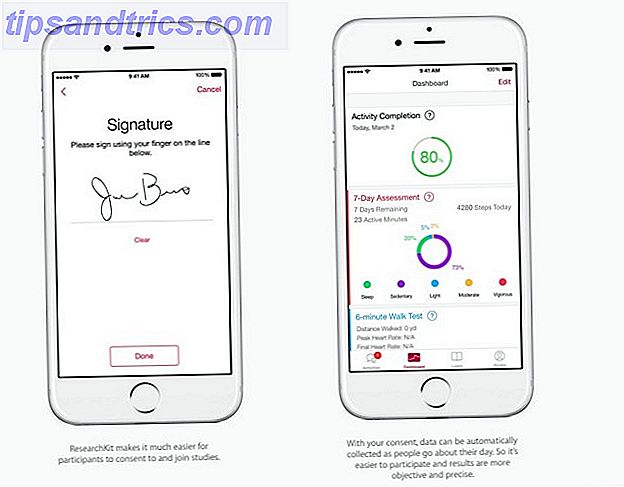Windows 8 è davvero fantastico o un completo fallimento Windows 8 non è riuscito nel mercato o è solo nella tua mente? Windows 8 non è riuscito nel mercato o è solo nella tua mente? Windows 8 è un errore? Le persone a cui non piace Windows 8 in genere lo dicono. Ma Windows 8 ha davvero fallito nel mercato, o pensiamo che Windows 8 abbia fallito? Una cosa è per ... Per saperne di più? Abbiamo esaminato Windows 8 da vari punti di vista, compreso il punto di vista di un utente Linux, o come rendere Windows 8 succhiare di meno. Windows 8 Suck Less con Classic Shell Make Windows 8 Suck Less con Classic Shell Make Windows 8 utilizzabile per le persone che pensano che non lo sia. Aggiungi un menu di avvio al desktop e modifica il comportamento di Explorer e Internet Explorer, tutto grazie a un software chiamato Classic ... Ulteriori informazioni. L'unica cosa su cui molti di noi sono d'accordo, è che l'interfaccia Modern, precedentemente nota come Metro, è piuttosto interessante. Voglio dire, è pulito e molto meglio organizzato di un desktop Windows 7. Questo, tuttavia, non è abbastanza per fornire motivazione per un aggiornamento completo o per la sostituzione del PC.
Quindi, come fai a mantenere tutto ciò che ti piace di Windows 7, mentre ti godi anche l'interfaccia utente di Windows 8? Temi Windows 8 Temi stupendi di Windows 8 Hai bisogno di vedere i temi di Windows 8 sorprendenti che devi vedere Windows ha sempre avuto una comunità attiva di appassionati che personalizza tutto su di esso, compreso il tema del desktop. Sebbene Microsoft cerchi di impedirlo, il desktop di Windows 8 può essere a tema proprio come Windows 7. Abbiamo ... Leggi di più sono la risposta ovvia. L'unico tema che a mio parere fornisce l'esperienza moderna meglio di qualsiasi altro su Windows 7, è il pacchetto di trasformazione di Windows 8.
Dopo aver letto la citazione di Christian sul Transformation Pack, ho deciso di dargli un giro di prova per vedere se sarebbe stato qualcosa che valesse la pena di essere installato permanentemente. In questa panoramica, ti mostrerò quanto è semplice installare il tema, tutte le funzionalità che sono disponibili una volta installato e alcune delle limitazioni da tenere presente se stai pensando di eseguirlo su il tuo PC in modo permanente.
Installazione di Windows 8 Transformation Pack su Windows 7
Prima di installare il pacchetto di trasformazione, ti consigliamo di utilizzare un punto di ripristino completo del tuo computer con Windows 7: vai al pannello di controllo, seleziona Sistema, fai clic sulla scheda Protezione del sistema, quindi fai clic sul pulsante Crea per creare il tuo ripristino punto.
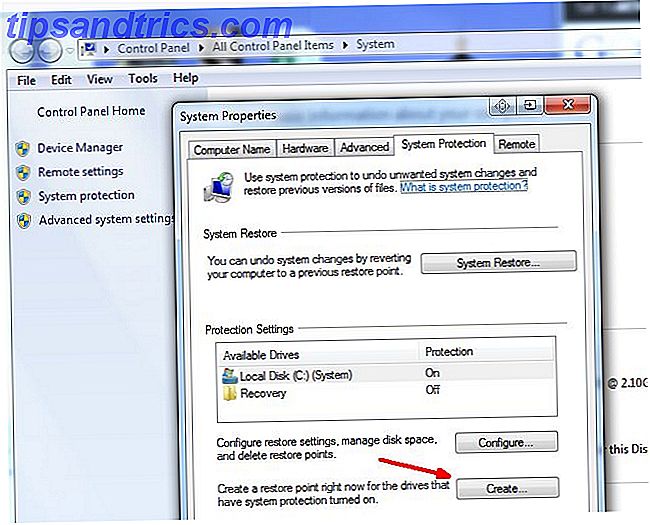
Quando scarichi il file zip, estrai il file EXE ed eseguilo, vedrai quella che sembra una schermata di installazione in cui puoi selezionare alcune impostazioni, ma soprattutto puoi scegliere quale Immersive UI desideri. Consiglio vivamente di impostare la casella di controllo Tegola utente nella barra delle applicazioni, poiché ti consentirà di accedere rapidamente a tutte le app che hai eseguito su Windows 7 sulla barra delle applicazioni, sul lato destro della schermata iniziale di Modern.

Fare clic sul pulsante Installa, consentire l'esecuzione della routine, quindi, quando richiede il riavvio del computer, accettare il riavvio.
Giocare con Windows 8 su Windows 7
L'installazione è avvenuta senza intoppi e al riavvio, la schermata iniziale di Windows Modern si è aperta e occupava gran parte dello schermo. Dico di più, perché in realtà ho eseguito questo tema su un computer con un grande monitor esterno collegato, e la schermata iniziale non ha riempito l'intero schermo finché non ho cambiato la risoluzione in 1360 x 768; qualcosa da tenere a mente se si intende utilizzarlo su un computer con uno schermo più grande del normale.

Come puoi vedere qui, è come appariva la schermata iniziale finché non ho configurato la risoluzione in modo che riempisse l'intero schermo. Ovviamente questa è solo una preferenza personale - molte persone potrebbero andare bene con la schermata di avvio che in realtà non riempie l'intero display.

Ogni tessera è una funzionalità perfettamente funzionante - questo non è un display decorativo finto. Ricevi istantanei aggiornamenti di quotazioni azionarie, meteo, notizie, sport, una presentazione di foto sul tuo computer e, naturalmente, tessere più piccole per il web e le app social che usi sempre. Non c'è più bisogno di scherzare con il menu Start, ora hai Windows 8! Sorta.

Puoi far scorrere le tessere intorno come pezzi di un puzzle e posizionare tutto esattamente dove vuoi che vadano. A destra è presente la griglia di riquadri contenente gli elementi della barra delle applicazioni e i programmi utilizzati di recente. Questo schermo fa veramente il 90% circa di quello che usi normalmente a portata di mano.

Dati istantanei sul desktop
Ancora una volta - questo tema non riguarda la decorazione del PC come Windows 8 - è completamente funzionale. Fai clic sul riquadro delle quotazioni azionarie e aprirai una nuova finestra con i maggiori promotori del mercato del giorno e una Watchlist che puoi personalizzare.

Fai clic sul calendario e vedrai una schermata con l'intero calendario dell'anno e la data e l'ora di oggi.

Fai clic sul riquadro che mostra attivamente gli aggiornamenti delle notizie recenti e verrai reindirizzato a una pagina contenente tutti gli ultimi titoli del Web.

Fai clic su uno qualsiasi dei titoli e puoi leggere l'articolo completo, proprio come se stessi navigando nel sito di notizie direttamente su Internet. Perché, ovviamente, è quello che stai facendo. Queste pagine sono essenzialmente pagine Web incorporate, fatte per sembrare che siano solo una parte dell'esperienza moderna.

Ciò è particolarmente evidente quando si fa clic su Mappa tessera nella schermata iniziale moderna. Questo ti porta in una nuova schermata, visualizzando Google Maps, completa di tutto tranne che della barra di ricerca del browser in alto. Tuttavia, se inizi a fare clic su collegamenti come Notizie o Ricerca, puoi effettivamente iniziare a navigare sul Web da questa pagina che dovrebbe essere dedicata a Google Maps.

Non c'è niente di sbagliato in questo, ovviamente, ma è qualcosa da considerare in base a dove hai intenzione di installare questo tema. Se la stai caricando su un computer scolastico in cui normalmente il browser predefinito potrebbe essere bloccato, tieni presente che queste pagine del browser incorporato potrebbero rappresentare una "backdoor" per gli studenti.
Utilizzo di Windows 7 e Windows 8 insieme
Se stai cercando tutto il tuo software, fai clic su Tutti i programmi e avrai accesso a tutto ciò che sei abituato a vedere sotto il menu Start di Windows 7. Ogni cartella del programma precedente sotto il menu di avvio è ora un titolo in cui i programmi simili sono raggruppati.

Una cosa di cui ero curioso è cosa succederebbe se si uscisse dalla schermata Start. Quello che ho scoperto, per me - usando due monitor con la schermata iniziale che appare solo su uno - sono tornato a una sorta di mix ibrido di Windows 7 / Windows 8. La barra di avvio di Windows 7 era disponibile nella parte inferiore, ma il desktop presentava ancora la schermata iniziale di Windows 8. Tuttavia, è stato difficile per me vedere se si trattava di un bug nel software che mi permetteva di avviare la barra delle applicazioni di Win7 dal mio secondo schermo o se si trattava di una funzione prevista.

Basti dire che se si esce dalla schermata di avvio, si potrebbero verificare comportamenti diversi a seconda della configurazione. Quindi, la mia raccomandazione è questa: se stai eseguendo una configurazione complessa con più finestre, o se stai usando uno schermo molto grande, il pacchetto di trasformazione di Windows 8 potrebbe avere alcuni comportamenti strani. Tuttavia, se stai utilizzando un netbook più piccolo o anche un laptop di dimensioni medie utilizzando uno schermo, questo pacchetto di trasformazione ti sembrerà letteralmente come se avessi trasformato il tuo computer in Windows 8 senza dover aggiornare o sostituire il tuo computer.
Hai mai usato il pacchetto di trasformazione di Windows 8? Cosa ne pensi? Lo hai usato andare moderno su Windows 7? Condividi i tuoi pensieri ed esperienze nella sezione commenti qui sotto.